电大电算化会计形成性考核操作指导09-12任务及参考答案
最新《电算化会计》形成性考核册及参考答案
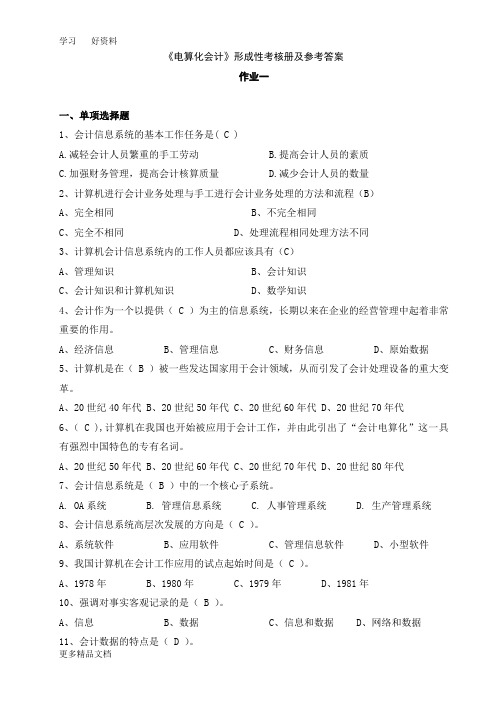
《电算化会计》形成性考核册及参考答案作业一一、单项选择题1、会计信息系统的基本工作任务是( C )A.减轻会计人员繁重的手工劳动B.提高会计人员的素质C.加强财务管理,提高会计核算质量D.减少会计人员的数量2、计算机进行会计业务处理与手工进行会计业务处理的方法和流程(B)A、完全相同B、不完全相同C、完全不相同D、处理流程相同处理方法不同3、计算机会计信息系统内的工作人员都应该具有(C)A、管理知识B、会计知识C、会计知识和计算机知识D、数学知识4、会计作为一个以提供( C )为主的信息系统,长期以来在企业的经营管理中起着非常重要的作用。
A、经济信息B、管理信息C、财务信息D、原始数据5、计算机是在( B )被一些发达国家用于会计领域,从而引发了会计处理设备的重大变革。
A、20世纪40年代B、20世纪50年代C、20世纪60年代D、20世纪70年代6、( C ),计算机在我国也开始被应用于会计工作,并由此引出了“会计电算化”这一具有强烈中国特色的专有名词。
A、20世纪50年代B、20世纪60年代C、20世纪70年代D、20世纪80年代7、会计信息系统是( B )中的一个核心子系统。
A. OA系统B. 管理信息系统C. 人事管理系统D. 生产管理系统8、会计信息系统高层次发展的方向是( C )。
A、系统软件B、应用软件C、管理信息软件D、小型软件9、我国计算机在会计工作应用的试点起始时间是( C )。
A、1978年B、1980年C、1979年D、1981年10、强调对事实客观记录的是( B )。
A、信息B、数据C、信息和数据D、网络和数据11、会计数据的特点是( D )。
A、连续性、系统性、完整性B、连续性、准确性、系统性C、连续性、周期性、完整性D、连续性、系统性、周期性12、数据处理的常用方法有( D )。
A、手工处理B、机械处理C、电子处理D、以上全部13、会计信息系统的组成是( C )。
A、特定人员、数据加工、数据存储传输B、特定人员、数据加工、数据处理规程C、特定人员、数据处理工具、数据处理规程D、数据输入、数据处理工具、数据处理规程14、会计信息系统按功能层次划分,可以分为(B)A、单用户系统、多用户系统和网络系统B、电子数据处理系统、管理信息系统和决策支持系统C、专用系统和通用系统D、企业单位系统、行政事业单位系统15、系统的主要特点是目标性、层次性、独立性和(C)A、开放性B、静止性C、整体性D、封闭性16、数据处理的基本工作环节是(C)A、数据的存储、输出B、数据的加工、传送和输出C、数据的收集、输入、存储、加工、传送和输出D、数据的输入、加工、输出17、机制凭证是指(C)A、计算机打印的凭证B、输入计算机的凭证C、计算机自动生成的凭证D、规范的记账凭证18、关于电算化方式下内部控制的叙述,正确的是(C)A、内部控制制度与手工方式下的相同B、在对数据准确性的控制方面,主要进行账账、账证核对C、组织管理控制、手工控制和计算机程序控制相结合,实现全面控制D、岗位责任制与手工方式下相同19、决策支持系统(DSS)是以提高决策的效果为目标,面向决策者的一种信息系统,它是在( C )基础上发展而来的。
《电算化会计》形成性考核无纸化考试系统09任务工资业务处理操作答案
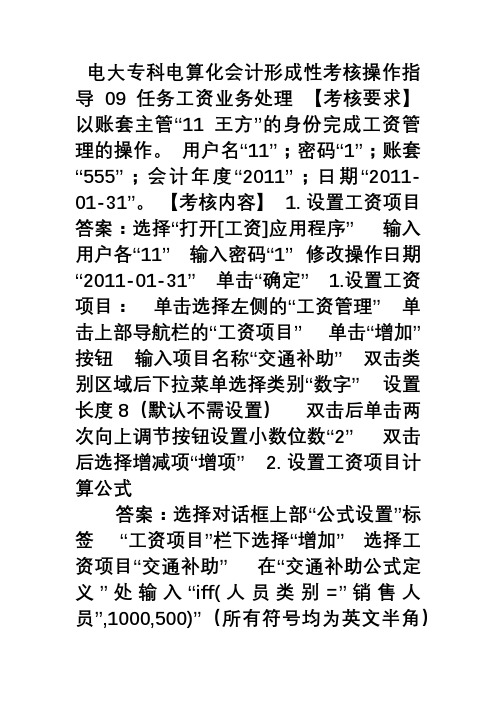
电大专科电算化会计形成性考核操作指导 09任务工资业务处理【考核要求】以账套主管“11 王方”的身份完成工资管理的操作。
用户名“11”;密码“1”;账套“555”;会计年度“2011”;日期“2011-01-31”。
【考核内容】 1. 设置工资项目答案:选择“打开[工资]应用程序” 输入用户各“11” 输入密码“1” 修改操作日期“2011-01-31” 单击“确定” 1.设置工资项目:单击选择左侧的“工资管理” 单击上部导航栏的“工资项目”单击“增加”按钮输入项目名称“交通补助” 双击类别区域后下拉菜单选择类别“数字” 设置长度8(默认不需设置)双击后单击两次向上调节按钮设置小数位数“2” 双击后选择增减项“增项” 2. 设置工资项目计算公式答案:选择对话框上部“公式设置”标签“工资项目”栏下选择“增加” 选择工资项目“交通补助” 在“交通补助公式定义”处输入“iff(人员类别=”销售人员”,1000,500)”(所有符号均为英文半角)单击“公式确认” 单击“确认” 3. 录入人员档案答案:单击上部导航栏右端的“人员档案” 单击“”按钮增加人员输入人员编号“402” 输入人员姓名“辛晨” 选择部门名称“研发中心” 选择人员类别“开发人员” 选择银行名称“工商银行” 输入银行账号“20110101009” 勾选“属性”中的“中方人员”和“计税”(默认不用设置)单击“确认” 单击“取消”以关闭人员档案增加对话框单击“”按钮退出人员档案设置窗口 4. 录入工资数据并进行工资计算、汇总答案:单击中部的“工资变动” 录入辛晨的岗位工资6000并回车单击“”退出按钮,系统提示需要计算和汇总时单击“是” 5. 工资分摊设置计提类型名称:应付工资答案:单击“工资分摊” 单击“工资分摊设置” 单击“增加” 输入计提类型名称“应付工资” 单击“下一步” 双击“部门名称”栏,选择部门名称“研发中心” 选择“确定” 选择人员类别“开发人员” 输入借方科目“5301” 输入贷方科目“2211” 单击“完成” 单击“返回” 6. 生成工资分摊凭证部门选择“研发中心”;要求明细到工资项目;合并科目相同、辅助项相同的分录。
会计电算化会计形成性考核册参考答案
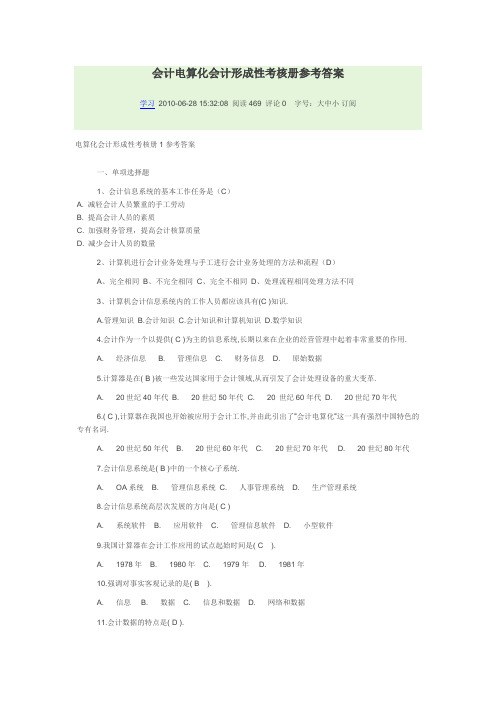
会计电算化会计形成性考核册参考答案学习2010-06-28 15:32:08 阅读469 评论0 字号:大中小订阅电算化会计形成性考核册1参考答案一、单项选择题1、会计信息系统的基本工作任务是(C)A. 减轻会计人员繁重的手工劳动B. 提高会计人员的素质C. 加强财务管理,提高会计核算质量D. 减少会计人员的数量2、计算机进行会计业务处理与手工进行会计业务处理的方法和流程(D)A、完全相同B、不完全相同C、完全不相同D、处理流程相同处理方法不同3、计算机会计信息系统内的工作人员都应该具有(C )知识.A.管理知识B.会计知识C.会计知识和计算机知识D.数学知识4.会计作为一个以提供( C )为主的信息系统,长期以来在企业的经营管理中起着非常重要的作用.A. 经济信息B. 管理信息C. 财务信息D. 原始数据5.计算器是在( B )被一些发达国家用于会计领域,从而引发了会计处理设备的重大变革.A. 20世纪40年代B. 20世纪50年代C. 20 世纪60年代D. 20世纪70年代6.( C ),计算器在我国也开始被应用于会计工作,并由此引出了”会计电算化”这一具有强烈中国特色的专有名词.A. 20世纪50年代B. 20世纪60年代C. 20世纪70年代D. 20世纪80年代7.会计信息系统是( B )中的一个核心子系统.A. OA系统B. 管理信息系统C. 人事管理系统D. 生产管理系统8.会计信息系统高层次发展的方向是( C )A. 系统软件B. 应用软件C. 管理信息软件D. 小型软件9.我国计算器在会计工作应用的试点起始时间是( C ).A. 1978年B. 1980年C. 1979年D. 1981年10.强调对事实客观记录的是( B ).A. 信息B. 数据C. 信息和数据D. 网络和数据11.会计数据的特点是( D ).A. 连续性、系统性、完整性B. 连续性、准确性、系统性C. 连续性、周期性、完整性D. 连续性、系统性、周期性12.数据处理的常用方法有( D ).A. 手工处理B. 机械处理C. 电子处理D. 以上全部13.会计信息系统的组成是( C ).A. 特定人员、数据加工、数据存储传输B. 数据输入、数据加工、数据处理规程C. 特定人员、数据处理工具、数据处理规程D. 数据输入、数据处理工具、数据存储传输14、会计信息系统按功能层次划分,可以分为(B)A、单用户系统、多用户系统和网络系统B、电子数据处理系统、管理信息系统和决策支持系统C、专用系统和通用系统D、企业单位系统、行政事业单位系统15、系统的主要特点是目标性、层次性、独立性和(C)A、开放性B、静止性C、整体性D、封闭性16、数据处理的基本工作环节是(C)A、数据的存储、输出B、数据的加工、传送和输出C、数据的收集、输入、存储、加工、传送和输出D、数据的输入、加工、输出17、机制凭证是指(C)A、计算机打印的凭证B、输入计算机的凭证C、计算机自动生成的凭证D、规范的记账凭证18、关于电算化方式下内部控制的叙述,正确的是(C)A、内部控制制度与手工方式下的相同B、在对数据准确性的控制方面,主要进行账账、账证核对C、组织管理控制、手工控制和计算机程序控制相结合,实现全面控制D、岗位责任制与手工方式下相同19.(C)20、具有人员分工操作权限的是(B)A、电算维护员B、账套主管C、软件操作员D、审核记账员21、关于删除会计科目,下边哪一个描述是不正确的(A)A、会计科目建立后,不能删除B、科目输入余额后,可通过将余额置零后删除C、科目的删除应自下而上进行D、已有发生额的科目不能删除22、会计科目建立的顺序是(C)A、先建立下级科目,再建立上级科目B、先建立明细科目再建立一级科目C、先建立上级科目,再建立下级科目D、不分先后23(B) 24(D) 25(B)二、多项选择题1、会计信息系统主要包括(ACD )。
国家开放大学电大《电算化会计》形考任务判断题题库附答案附答案

国家开放大学电大《电算化会计》形考任务判断题题库及答案一、判断题1. 《规范》还对会计软件的基本功能、财政部及省以上各级政府在会计信息化工作中的地位和主要职责。
正确答案:错误2.会计信息的提供要求必须系统化正确答案:正确3.软件开发首先需要有先进的会计理论的指导和适合业务规模的标准。
正确答案:错误4.数据处理的常用方法全部改为了电子处理正确答案:错误5.每个独立核算的企业都有一套完整的账簿体系,将这样一套完整的账簿体系建立在计算机系统中就称为一个账套。
正确答案:正确6.在企业管理系统中,可以为多个企业(或企业内多个独立核算的部门)分别立账,且各账套数据之间相互独立、互不影响正确答案:正确7.年度账与账套是相同的概念正确答案:错误8.通过对系统操作分工和权限的管理,可以避免与业务无关的人员进入系统。
正确答案:正确9.通过对系统操作分工和权限的管理,不包括对系统所包含的各个子产品的操作进行协调。
正确答案:错误10.系统管理是会计信息系统运行的基础正确答案:正确11.系统管理员负责整个应用系统的总体控制和维护工作,可以管理该系统中所有的账套。
正确答案:正确12.会计主管是系统中权限最高的操作员正确答案:错误13.其他财务和业务子系统有关资金的数据最终要归集到账务处理子系统中以生成完整的会计账簿。
正确答案:正确14.限于手工处理能力,手工条件下的账务处理的弊病不包含容易出现数据错误。
正确答案:错误15.使用计算机处理会计业务,原有手工条件下根据原始凭证编制记账凭证、根据记账凭证按科目分类生成有关日记账和明细账、根据账簿记录编制会计报表,这一基本的处理程序并没有发生变化。
正确答案:正确16.无论手工输入的记账凭证需要再次进行审核,机制凭证不需要。
正确答案:错误17.在计算机方式下,记账已不具有手工方式下将记账凭证分门别类地记入账簿的含义。
正确答案:正确18.在计算机条件下,也需要区分总账、日记账、明细账文件。
电大电算化会计形成性考核操作指导任务及参考答案

电大专科电算化会计形成性考核操作指导01-04 任务01任务系统管理操作指导:启动【系统管理】应用程序,点击“系统”菜单—“注册”命令,在出现的注册控制台对话框中输入用户名:admi n,密码为空,单击“确定”。
1、建立套帐(1)帐套信息:在“账套”菜单中点击“建立”弹出“创建帐套”对话框,输入账套号103、账套名称:“大连环宇股份有限公司”-修改“启用会计期”为:2011 年05月,点击“下一步” 。
(2)单位信息:输入单位名称“大连环宇股份有限公司”、单位简称:“大连环宇”, 下一步。
(3)核算类型:选择行业性质“ 2007年新会计准则” —选择账套主管“ SYSTEM”—去掉“按行业性质预置科目”前面的勾,点“下一步”(4)基础信息:勾选“存货是否分类” 、“有无外币核算”前面的勾,点“下一步” , 再点击“完成”,点击“是”。
(5)分类编码方案:输入科目编码级次42222-修改部门编码级次122,-确认—确认—确定—是。
(6)系统启用,选择“固定资产”模块,—选择日期“ 2011年1月1日”—确定—是——退出。
2.增加操作员。
在菜单“权限”一“操作员”,点击“增加”—输入操作员编号A05、姓名“赵非”、口令“ 05”确认口令“ 05”、所属部门:“财务中心”—增加—输入操作员编号“ A06”、姓名“于淼”、口令“ 05”,确认口令“ 05”,所属部门“采购中心”—增加—退出—退出3.分配权限。
在菜单“权限”中选“权限”一选择操作员A05 (赵非),勾选上方的“财套主管”,点击“是”。
选择操作员A06 (于淼),点击“增加”,一双击选择左边栏目“总账”、“工资管理”“固定资产”—确定,退出关闭“系统管理”——交卷需要帮助联系q 二九七九一三九六八四电大专科电算化会计形成性考核操作指导02 任务包—基础设置操作指导:启动【财务】应用程序-输入用户名:11,密码:1——选择账套555,会计年度:2011,操作日期2011-01-01-确定1.设置部门档案点击中部的“部门档案” 点一“增加”一输入部门编码“ 1”、部门名称“综合部”、部门属性“综合管理”一点“保存”一输入部门编码“ 2”、部门名称“财务部”、部门属性“财务管理”一点“保存”一输入部门编码“ 3”、部门名称“生产部”、部门属性“生产管理”一点“保存”一退出2.设置职员档案点击中部的“职员档案”—双击第一行第一个空格—输入职员编号、名称一双击选择所属部门一输入职员属性一按enter至出现新的一行—输入职员编号、名称一双击选择所属部门一输入职员属性一按en ter至出现新的一行—输入职员编号、名称一双击选择所属部门一输入职员属性一按en ter至出现新的一行一退出3.设置供应商分类点击中部的“供应商分类”—点“增加”—输入类别编码、类别名称—保存一增加—输入类别编码、类别名称—保存—增加—输入类别编码、类别名称—保存一退出4.设置供应商档案点击“供应商档案”一选择所属分类码02—增加一在“供应商档案卡片”对话框中输入供应商编码001、供应商名称“天津海兴公司”、简称“天津海兴”、税号“ 77777、开户银行“建行”、银行账号“ 77777 —在“联系”页面输入地址“天津市和平区南岗路7号”一保存一退出一退出5.设置外币及汇率币符:EUR;币名:欧元;固定汇率:1: 8.8点中部的“外币种类”一增加一输入币符“ EUR、、币名“欧元”一点“确认”。
年最新电大《电算化会计》任务-任务操作详解
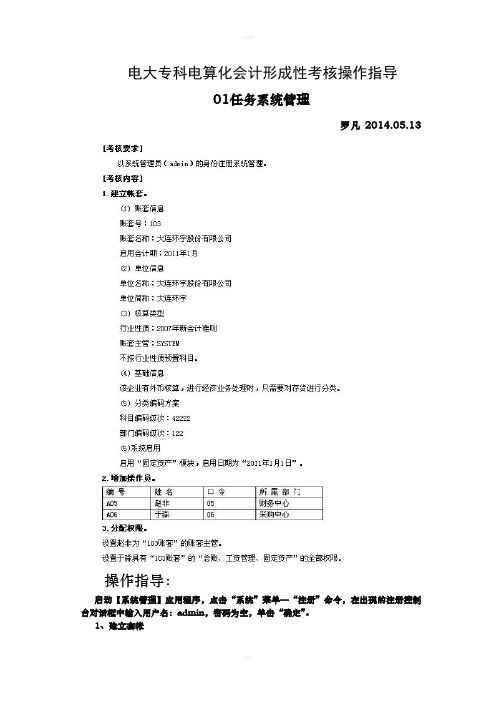
电大专科电算化会计形成性考核操作指导01任务系统管理罗凡2014.05.13操作指导:启动【系统管理】应用程序,点击“系统”菜单—“注册”命令,在出现的注册控制台对话框中输入用户名:admin,密码为空,单击“确定”。
1、建立套帐(1)帐套信息:在“账套”菜单中点击“建立”弹出“创建帐套”对话框,输入账套号103、账套名称:“大连环宇股份有限公司”-修改“启用会计期”为:2011年05月,点击“下一步”。
(2)单位信息:输入单位名称“大连环宇股份有限公司”、单位简称:“大连环宇”,下一步。
(3)核算类型:选择行业性质“2007年新会计准则”—选择账套主管“SYSTEM”—去掉“按行业性质预置科目”前面的勾,点“下一步”(4)基础信息:勾选“存货是否分类”、“有无外币核算”前面的勾,点“下一步”,再点击“完成”,点击“是”。
(5)分类编码方案:输入科目编码级次42222-修改部门编码级次122,-确认—确认—确定—是。
(6)系统启用,选择“固定资产”模块,—选择日期“2011年1月1日”—确定—是——退出。
2.增加操作员。
在菜单“权限”—“操作员”,点击“增加”-输入操作员编号A05、姓名“赵非”、口令“05”确认口令“05”、所属部门:“财务中心”—增加—输入操作员编号“A06”、姓名“于淼”、口令“05”,确认口令“05”,所属部门“采购中心”—增加—退出—退出3.分配权限。
在菜单“权限”中选“权限”—选择操作员A05(赵非),勾选上方的“财套主管”,点击“是”。
选择操作员A06(于淼),点击“增加”,—双击选择左边栏目“总账”、“工资管理”“固定资产”—确定,退出关闭“系统管理”——交卷电大专科电算化会计形成性考核操作指导02任务包—基础设置操作指导:启动【财务】应用程序-输入用户名:11,密码:1——选择账套555,会计年度:2011,操作日期2011-01-01-确定。
部门编码部门名称部门属性1综合部综合管理2财务部财务管理3生产部生产管理点击中部的“部门档案”点-“增加”-输入部门编码“1”、部门名称“综合部”、部门属性“综合管理”-点“保存”-输入部门编码“2”、部门名称“财务部”、部门属性“财务管理”-点“保存”-输入部门编码“3”、部门名称“生产部”、部门属性“生产管理”-点“保存”-退出点击中部的“职员档案”-双击第一行第一个空格-输入职员编号、名称—双击选择所属部门—输入职员属性—按enter至出现新的一行-输入职员编号、名称—双击选择所属部门—输入职员属性—按enter至出现新的一行-输入职员编号、名称—双击选择所属部门—输入职员属性—按enter至出现新的一行—退出点击中部的“供应商分类”-点“增加”-输入类别编码、类别名称-保存—增加-输入类别编码、类别名称-保存-增加-输入类别编码、类别名称-保存—退出点击“供应商档案”—选择所属分类码02—增加—在“供应商档案卡片”对话框中输入供应商编码001、供应商名称“天津海兴公司”、简称“天津海兴”、税号“77777”、开户银行“建行”、银行账号“77777”—在“联系”页面输入地址“天津市和平区南岗路7号”—保存—退出—退出5.设置外币及汇率币符:EUR;币名:欧元;固定汇率:1:8.8点中部的“外币种类”—增加—输入币符“EUR”、币名“欧元”—点“确认”。
2022年电大《电算化会计》形成性考核册及参考答案
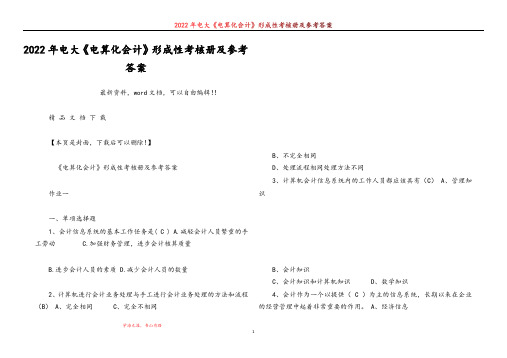
2022年电大《电算化会计》形成性考核册及参考答案最新资料,word文档,可以自由编辑!!精品文档下载【本页是封面,下载后可以删除!】《电算化会计》形成性考核册及参考答案作业一一、单项选择题1、会计信息系统的基本工作任务是( C ) A.减轻会计人员繁重的手工劳动 C.加强财务管理,进步会计核算质量B.进步会计人员的素质 D.减少会计人员的数量2、计算机进行会计业务处理与手工进行会计业务处理的方法和流程(B) A、完全相同 C、完全不相同 B、不完全相同D、处理流程相同处理方法不同3、计算机会计信息系统内的工作人员都应该具有(C) A、管理知识B、会计知识C、会计知识和计算机知识D、数学知识4、会计作为一个以提供( C )为主的信息系统,长期以来在企业的经营管理中起着非常重要的作用。
A、经济信息B、管理信息C、财务信息D、原始数据5、计算机是在( B )被一些发达国家用于会计领域,从而引发了会计处理设备的重大变革。
A、20世纪40年代 B、20世纪50年代 C、20世纪60年代 D、20世纪70年代6、( C ),计算机在我国也开始被应用于会计工作,并由此引出了“会计电算化”这一具有强烈中国特色的专有名词。
A、20世纪50年代 B、20世纪60年代 C、20世纪70年代 D、20世纪80年代7、会计信息系统是( B )中的一个核心子系统。
A. OA系统 B. 管理信息系统C. 人事管理系统D. 生产管理系统8、会计信息系统高层次发展的方向是( C )。
A、系统软件B、应用软件C、管理信息软件D、小型软件9、我国计算机在会计工作应用的试点起始时间是( C )。
A、1978年B、1980年C、1979年D、1981年10、强调对事实客观记录的是( B )。
A、信息B、数据C、信息和数据D、网络和数据11、会计数据的特点是( D )。
A、连续性、系统性、完好性 C、连续性、周期性、完好性 12、数据处理的常用方法有( D )。
2015年年电大《电算化会计》01任务_12任务操作详解
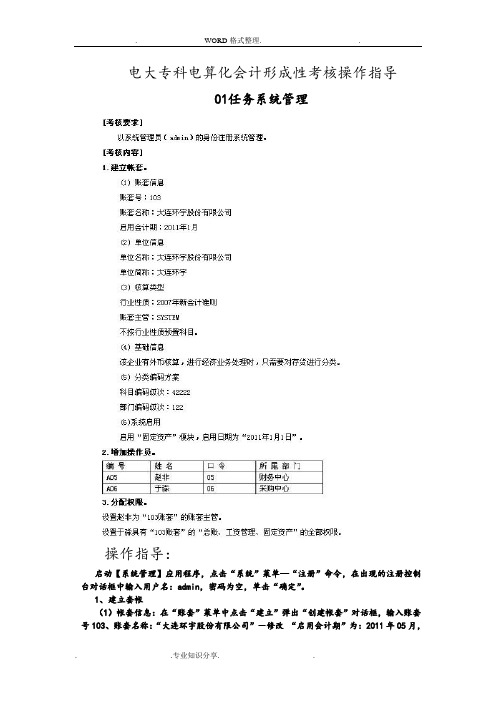
电大专科电算化会计形成性考核操作指导01任务系统管理操作指导:启动【系统管理】应用程序,点击“系统”菜单—“注册”命令,在出现的注册控制台对话框中输入用户名:admin,密码为空,单击“确定”。
1、建立套帐(1)帐套信息:在“账套”菜单中点击“建立”弹出“创建帐套”对话框,输入账套号103、账套名称:“大连环宇股份有限公司”-修改“启用会计期”为:2011年05月,点击“下一步”。
(2)单位信息:输入单位名称“大连环宇股份有限公司”、单位简称:“大连环宇”,下一步。
(3)核算类型:选择行业性质“2007年新会计准则”—选择账套主管“SYSTEM”—去掉“按行业性质预置科目”前面的勾,点“下一步”(4)基础信息:勾选“存货是否分类”、“有无外币核算”前面的勾,点“下一步”,再点击“完成”,点击“是”。
(5)分类编码方案:输入科目编码级次42222-修改部门编码级次122,-确认—确认—确定—是。
(6)系统启用,选择“固定资产”模块,—选择日期“2011年1月1日”—确定—是——退出。
2.增加操作员。
在菜单“权限”—“操作员”,点击“增加”-输入操作员编号A05、姓名“赵非”、口令“05”确认口令“05”、所属部门:“财务中心”—增加—输入操作员编号“A06”、姓名“于淼”、口令“05”,确认口令“05”,所属部门“采购中心”—增加—退出—退出3.分配权限。
在菜单“权限”中选“权限”—选择操作员A05(赵非),勾选上方的“财套主管”,点击“是”。
选择操作员A06(于淼),点击“增加”,—双击选择左边栏目“总账”、“工资管理”“固定资产”—确定,退出关闭“系统管理”——交卷电大专科电算化会计形成性考核操作指导02任务包—基础设置操作指导:启动【财务】应用程序-输入用户名:11,密码:1——选择账套555,会计年度:2011,操作日期2011-01-01-确定。
点击中部的“部门档案”点-“增加”-输入部门编码“1”、部门名称“综合部”、部门属性“综合管理”-点“保存”-输入部门编码“2”、部门名称“财务部”、部门属性“财务管理”-点“保存”-输入部门编码“3”、部门名称“生产部”、部门属性“生产管理”-点“保存”-退出2.设置职员档案点击中部的“职员档案”-双击第一行第一个空格-输入职员编号、名称—双击选择所属部门—输入职员属性—按enter至出现新的一行-输入职员编号、名称—双击选择所属部门—输入职员属性—按enter至出现新的一行-输入职员编号、名称—双击选择所属部门—输入职员属性—按enter至出现新的一行—退出3.设置供应商分类点击中部的“供应商分类”-点“增加”-输入类别编码、类别名称-保存—增加-输入类别编码、类别名称-保存-增加-输入类别编码、类别名称-保存—退出4.设置供应商档案点击“供应商档案”—选择所属分类码02—增加—在“供应商档案卡片”对话框中输入供应商编码001、供应商名称“天津海兴公司”、简称“天津海兴”、税号“77777”、开户银行“建行”、银行账号“77777”—在“联系”页面输入地址“天津市和平区南岗路7号”—保存—退出—退出5.设置外币及汇率币符:EUR;币名:欧元;固定汇率:1:8.8点中部的“外币种类”—增加—输入币符“EUR”、币名“欧元”—点“确认”。
2022年电算化会计形成性考核册参考答案新版

电算化会计形成性考核册1参照答案一单选题1.C2.D,3.C,4.C,5.B,6.C,7.B,8.C,9.C,10.B,11.D,12.D,13.C,14.B,15.C,16.C,17.C,18.C,19.C 20.B,21.A,22.C, 23C,24C,25B二多选题1.ACD,2.AC,3.ABD,4.BC,5.CD,6.ABCD,7.ABCD,8.ABD,9.ABD,10.ABC三判断题1╳2√3╳4╳5╳6╳7√8╳9√10╳11╳12√13╳14╳15√四简答题1.答:账套管理涉及账套旳建立、修改、删除、引入和输出。
2.答:通用财务系统旳基本功能构造是:1、系统初始化:涉及系统工作环境设立,账套设立,科目、凭证种类、初始余额录入,系统旳人员管理,初始银行末达账,初始末核销往来账等设立。
2、凭证解决:通过严密旳制单控制保证填制凭证旳对旳性。
提供资金赤字控制、支票控制、预算控制、外币折算误差控制以及查看最新余额等功能,加强对发生业务旳及时管理和控制。
完毕凭证旳录入、审核、记账、查询、打印,以及出纳签字等。
3、账簿输出:涉及查询和打印多种已记账凭证、总账、日记账、明细账及多种汇总表。
4、期末业务解决:重要完毕期末结转工作。
涉及月末旳“月结”及年末旳“年结工作。
5、出纳管理:为出纳人员提供一种集成旳办公环境,加强对钞票及银行存款旳管理。
查询和打印钞票日记账、银行日记账、资金日报表。
进行支票登记和管理,进行银行对账并编制银行余额调节表。
6、往来管理、部门管理、项目管理等辅助核算项目旳管理。
7、系统管理和维护:重要涉及数据旳备份和恢复、上机记录旳查询和打印、重建索引、往来数据删除等。
3.答:涉及科目编码、科目名称、科目类型、账页格式、助记码、科目性质(余额方向)、辅助核算、其她核算、外币核算、数量核算。
4.①各科目旳摊、提、结转工作必须在结账此前完毕。
②当月输入旳记账凭证必须所有记账;③上月未结账,本月无法结账;④结账后产生旳账簿和报表才是完整旳;⑤每月只能结账一次,因此结账前应作数据备份;⑥有些通用账务系统初始设立中需要设定每月旳结账日期;⑦结账过程同样不容许无端中断系统运营或关机。
电大电算化会计形成性考核操作指导09-12任务及参考答案
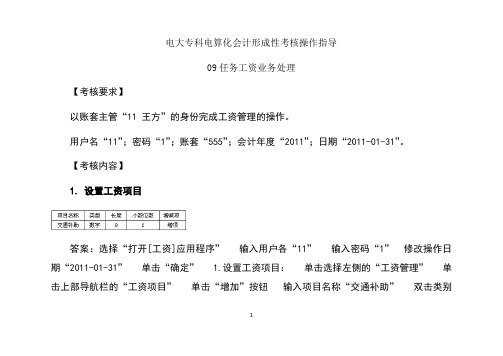
电大专科电算化会计形成性考核操作指导09任务工资业务处理【考核要求】以账套主管“11 王方”的身份完成工资管理的操作。
用户名“11”;密码“1”;账套“555”;会计年度“2011”;日期“2011-01-31”。
【考核内容】1. 设置工资项目答案:选择“打开[工资]应用程序”输入用户各“11”输入密码“1”修改操作日期“2011-01-31”单击“确定” 1.设置工资项目:单击选择左侧的“工资管理”单击上部导航栏的“工资项目”单击“增加”按钮输入项目名称“交通补助”双击类别1区域后下拉菜单选择类别“数字”设置长度8(默认不需设置)双击后单击两次向上调节按钮设置小数位数“2”双击后选择增减项“增项”2. 设置工资项目计算公式答案:选择对话框上部“公式设置”标签“工资项目”栏下选择“增加”选择工资项目“交通补助”在“交通补助公式定义”处输入“iff(人员类别=”销售人员”,1000,500)”(所有符号均为英文半角)单击“公式确认”单击“确认”3. 录入人员档案2答案:单击上部导航栏右端的“人员档案”单击“”按钮增加人员输入人员编号“402”输入人员姓名“辛晨”选择部门名称“研发中心”选择人员类别“开发人员”选择银行名称“工商银行”输入银行账号“009”勾选“属性”中的“中方人员”和“计税”(默认不用设置)单击“确认”单击“取消”以关闭人员档案增加对话框单击“”按钮退出人员档案设置窗口4. 录入工资数据并进行工资计算、汇总答案:单击中部的“工资变动”录入辛晨的岗位工资6000并回车单击“”退出按钮,系统提示需要计算和汇总时单击“是”5. 工资分摊设置3计提类型名称:应付工资答案:单击“工资分摊”单击“工资分摊设置”单击“增加”输入计提类型名称“应付工资”单击“下一步”双击“部门名称”栏,选择部门名称“研发中心”选择“确定”选择人员类别“开发人员”输入借方科目“5301”输入贷方科目“2211”单击“完成”单击“返回”6. 生成工资分摊凭证部门选择“研发中心”;要求明细到工资项目;合并科目相同、辅助项相同的分录。
最新《电算化会计》形成性考核册及参考答案
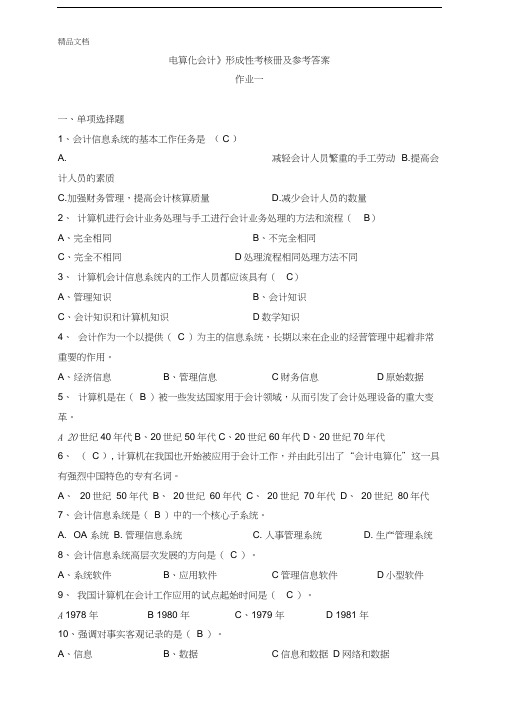
精品文档电算化会计》形成性考核册及参考答案作业一一、单项选择题1、会计信息系统的基本工作任务是( C )A. 减轻会计人员繁重的手工劳动B.提高会计人员的素质C.加强财务管理,提高会计核算质量D.减少会计人员的数量2、计算机进行会计业务处理与手工进行会计业务处理的方法和流程(B)A、完全相同B、不完全相同C、完全不相同D处理流程相同处理方法不同3、计算机会计信息系统内的工作人员都应该具有(C)A、管理知识B、会计知识C、会计知识和计算机知识D数学知识4、会计作为一个以提供(C )为主的信息系统,长期以来在企业的经营管理中起着非常重要的作用。
A、经济信息B、管理信息C财务信息D原始数据5、计算机是在(B )被一些发达国家用于会计领域,从而引发了会计处理设备的重大变革。
A 20世纪40年代B、20世纪50年代C、20世纪60年代D、20世纪70年代6、(C ), 计算机在我国也开始被应用于会计工作,并由此引出了“会计电算化”这一具有强烈中国特色的专有名词。
A、20世纪50年代B、20世纪60年代C、20世纪70年代D、20世纪80年代7、会计信息系统是(B )中的一个核心子系统。
A. OA 系统B. 管理信息系统C. 人事管理系统D. 生产管理系统8、会计信息系统高层次发展的方向是(C )。
A、系统软件B、应用软件C管理信息软件D小型软件9、我国计算机在会计工作应用的试点起始时间是( C )。
A 1978 年B 1980 年C、1979 年 D 1981 年10、强调对事实客观记录的是(B )。
A、信息B、数据C信息和数据D网络和数据11、会计数据的特点是(D )。
精品文档A 、连续性、系统性、完整性B 、连续性、准确性、系统性C 、连续性、周期性、完整性D 连续性、系统性、周期性12、 数据处理的常用方法有( D )。
A 、手工处理B 、机械处理13、 会计信息系统的组成是( C )。
A 、特定人员、数据加工、数据存储传输C 、特定人员、数据处理工具、数据处理规程 规程 14、 会计信息系统按功能层次划分,可以分为( A 、单用户系统、多用户系统和网络系统B 、 电子数据处理系统、管理信息系统和决策支持系统C 、 专用系统和通用系统D 企业单位系统、行政事业单位系统 15、系统的主要特点是目标性、层次性、独立性和( C )16、 数据处理的基本工作环节是( C ) A 、 数据的存储、输出 B 、 数据的加工、传送和输出C 、 数据的收集、输入、存储、加工、传送和输出D 数据的输入、加工、输出 17、 机制凭证是指( C ) A 、计算机打印的凭证 B 、输入计算机的凭证 C 、计算机自动生成的凭证D 规范的记账凭证18、 关于电算化方式下内部控制的叙述,正确的是( C ) A 、 内部控制制度与手工方式下的相同B 、 在对数据准确性的控制方面,主要进行账账、账证核对C 、 组织管理控制、手工控制和计算机程序控制相结合,实现全面控制D 岗位责任制与手工方式下相同19、 决策支持系统(DSS 是以提高决策的效果为目标,面向决策者的一种信息系统,它 是在( C )基础上发展而来的。
- 1、下载文档前请自行甄别文档内容的完整性,平台不提供额外的编辑、内容补充、找答案等附加服务。
- 2、"仅部分预览"的文档,不可在线预览部分如存在完整性等问题,可反馈申请退款(可完整预览的文档不适用该条件!)。
- 3、如文档侵犯您的权益,请联系客服反馈,我们会尽快为您处理(人工客服工作时间:9:00-18:30)。
电大专科电算化会计形成性考核操作指导09任务工资业务处理【考核要求】以账套主管“11 王方”的身份完成工资管理的操作。
用户名“11”;密码“1”;账套“555”;会计年度“2011”;日期“2011-01-31”。
【考核容】1. 设置工资项目答案:选择“打开[工资]应用程序”输入用户各“11”输入密码“1”修改操作日期“2011-01-31”单击“确定” 1.设置工资项目:单击选择左侧的“工资管理”单击上部导航栏的“工资项目”单击“增加”按钮输入项目名称“交通补助”双击类别区域后下拉菜单选择类别“数字”设置长度8(默认不需设置)双击后单击两次向上调节按钮设置小数位数“2”双击后选择增减项“增项”..2. 设置工资项目计算公式答案:选择对话框上部“公式设置”标签“工资项目”栏下选择“增加”选择工资项目“交通补助”在“交通补助公式定义”处输入“iff(人员类别=”销售人员”,1000,500)”(所有符号均为英文半角)单击“公式确认”单击“确认”3. 录入人员档案答案:单击上部导航栏右端的“人员档案”单击“”按钮增加人员输入人员编号“402”输入人员“辛晨”选择部门名称“研发中心”选择人员类别“开发人员”选择银行名称“工商银行”输入银行账号“”勾选“属性”中的“中方人员”和“计税”(默认不用设置)单击“确认”单击“取消”以关闭人员档案增加对话框单击“”按钮退出人员档案设置窗口..4. 录入工资数据并进行工资计算、汇总答案:单击中部的“工资变动”录入辛晨的岗位工资6000并回车单击“”退出按钮,系统提示需要计算和汇总时单击“是”5. 工资分摊设置计提类型名称:应付工资答案:单击“工资分摊”单击“工资分摊设置”单击“增加”输入计提类型名称“应付工资”单击“下一步”双击“部门名称”栏,选择部门名称“研发中心”选择“确定”选择人员类别“开发人员”输入借方科目“5301”输入贷方科目“2211”单击“完成”单击“返回”..6. 生成工资分摊凭证部门选择“研发中心”;要求明细到工资项目;合并科目相同、辅助项相同的分录。
答案:在“工资公摊”对话框中,勾选计提费用类型“应付工资”单击选择核算部门为“研发中心”勾选“明细到工资项目”单击“确定”勾选“合并科目相同辅助科目相同的科目”单击“制单”按钮双击凭证类别“收字”的“收”处,双击选择“转账凭证”单击“保存”按钮单击“退出”按钮退出凭证生成对话框单击“退出”按钮退出工资分摊明细窗口关闭畅捷通窗口选择“交卷”进行交卷评分需要帮助联系q29791396842013电大电算化会计形成性考核无纸化考试系统10任务固定资产业务处理10固定资产业务处理[考核要求](1)以账套主管“11 王方”的身份完成固定资产管理的操作。
用户名“11”;密码“1”;账套“555”;会计年度“2011”;日期“2011-01-31”。
[考核容]1. 设置资产类别2. 设置增减方式对应科目..3. 资产增加并生成记账凭证01月10日,财务部购买复印机一台,价值9000元,净残值率5%,预计使用年限8年,增加方式:直接购入,使用状况:在用。
(固定资产名称:复印机;资产类别:电子类)4. 计提折旧计提本月固定资产折旧并生成记账凭证。
操作过程:系统登录选择“打开[工资]应用程序”输入用户各“11”输入密码“1”修改操作日期“2011-01-31”单击“确定”1.设置资产类别单击选定左侧的“固定资产”单击上部导航栏的“资产类别”单击“增加”按钮输入类别名称“房屋类”输入净残值率“4”(百分比默认)单击“保存”按钮单击“退出”按钮出现“是否保存数据”对话框时选择“否”2.设置增减方式对应科目单击上部导航栏的“增减方式”单击左侧“增减方式目录表”中“1 增加方式”前的“+”以展开目录..单击“修改”按钮输入对应入账科目“4002”单击“保存”按钮单击“退出”按钮3.资产增加并生成记账凭证单击选择中部的“资产增加”单击“02 电子类”单击“确认”输入固定资产名称“复印机”单击“部门名称”后的虚线部分单击随后出现的“部门名称”按钮单击“1 管理中心”前的“+”单击“102 财务部”单击“确认”修改使用年限“8年0月”单击“增加方式”后的虚线部分单击随后出现的“增加方式”按钮单击“101 直接购入”单击“确认”单击“使用状况”后的虚线部分单击随后出现的“使用状况”按钮单击“1001 在用”单击“确认”修改使用日期为“2011-01-10”输入原值“9000”单击“保存”按钮单击随后出现的“填制凭证”中的“保存”单击“退出”按钮退出填制凭证窗口单击“数据成功保存”下的“确定”..在屏幕提示“是否保存数据”时选择“否”4.计提折旧单击“计提本月折旧”在“本操作将计提本月折旧,并花费一定时间,是否要继续”提示框中选择“是”在“是否要查看折旧清单”提示框出现时选择“是”单击“退出”按钮在“折旧分配表”窗口中选择“凭证”在“填制凭证”窗口中单击凭证类别的“收”字,双击选择“转账凭证”单击“保存”按钮单击“退出”按钮退出填制凭证窗口单击“退出”按钮退出折旧分配表窗口在“计提折旧完成”提示框出现时单击“确定”关闭畅捷通窗口选择“交卷”进行交卷评分电大专科电算化会计形成性考核操作指导 11任务采购与应付业务处理【考核要求】以账套主管“11 王方”的身份完成采购与应付管理的操作。
用户名“11”;密码“1”;账套“555”;会计年度“2011”;日期“2011-01-31”。
【考核容】 1. 采购入库单处理 1月21日,采购中心于苗收到从万祥公司订购的空白光盘,数量为500,单价4元,商品已验收入材料库。
⑴在采购模块中填制采购入库单⑵在库存模块中审核采购入库单⑶在核算模块中对采购入库单正常单据记账并购销单据制单生成入库转账凭证(选择“采购入库单(暂估记账)”) 2. 采购发票处理 1月22日,企业收到专用发票一,数量500,无税单价4元,增值税率17%,价税合计2340元。
发票号“F005”。
⑴在采购模块中填制并复核采购发票,并结算⑵在核算模块中供应商往来制单对采购发票生成转账凭证 3. 付款单处理 1月23日,企业开出支票一(票号:ZP105)支付上述款项。
⑴在采购模块中做付款结算,填制付款单并全部核销⑵在核算模块中供应商往来制单,核销制单生成付款凭证。
操作过程:系统登录选择“打开[工资]应用程序”输入用户各“11”输入密码“1”修改操作日期“2011-01-31”单击“确定” 1.采购入库单处理单击选定左侧的“采购管理”(1)填制采购入库单单击中部的“采购入库单”单击“增加”按钮修改入库日期“2011-01-21”选择仓库名称“1 材料库”选择部门“3 采购中心”选择业务员“于苗”选择供应单位“001 万祥公司”在“存货编码”中选择“1001 空白光盘”修改数量“500”..输入单价“4”单击“保存”按钮单击“退出”按钮退出采购入库单填制窗口(2)审核采购入库单单击左侧的“库存管理”单击中部的“采购入库单审核”单击“审核”按钮进行审核单击“退出”按钮退出入库单审核窗口(3)采购入库单记账并购销单据生成入库转账凭证单击左侧的“核算管理”单击中部的“正常单据记账”单击“确定”按钮在采购入库单所在行单击,使“选择”栏下方出现“√”单击“记账”按钮进行记账单击“退出”按钮退出正常票据记账窗口单击中部的“购销单据制单”单击“选择”按钮勾选“01 采购入库单(暂估记账)”单击“确认”在“选择单据”窗口单击“全选”按钮单击“确定”按钮在“生成凭证”窗口中选择凭证类别“转账凭证”单击“生成”按钮单击填制凭证窗口中的“保存”按钮单击“退出”按钮退出凭证填制单击“退出”按钮退出生成凭证窗口 2.采购发票处理(1)填制、复核采购发票并结算单击左侧的“采购管理”单击中部的“采购发票”单击“增加”按钮输入发票号“F005”修改开票日期“2011-01-22”选择部门名称“3 采购中心”选择供货单位“万祥公司”选择业务员“于苗”选择存货编码“1001 空白光盘”输入原币单价“4”单击“保存”按钮单击“复核”按钮系统提示“复核将发票登记应付账款,请在往来账中查询该数据。
是否只处理当前?”时选择“是”单击“结算”按钮单击“确认”系统提示“结算模式[入库单和发票]状态:全部成功,共处理了[1]单据”时单击“确定”单击“退出”按钮(2)对采购单发票生成转账凭证单击左侧的“核算管理”单击右侧的“供应商往来制单”勾选“发票制单”(默认不需操作)单击“确认”选择凭证类别“转账凭证”双击选择要单的单据(选择标志处会显示“1”)单击“制单”按钮在填制凭证窗口单击“保存”按钮保存凭证单击“退出”按钮退出填制凭证窗口单击“退出”按钮退出供应商往来制单窗口 3.付款单处理(1)付款结算单击左侧的“采购管理”单击中部的“付款结算”选择供应商“万祥公司”单击“增加”按钮选择结算方式“201 支票”输入结算科目“100201”(默认不需输入)输入金额“2340”输入票据号“ZP105”选择部门“3 采购中心”选择业务员“302 于苗”单击“保存”按钮单击“核销”按钮输入本次结算“2340”单击“保存”按钮单击“退出”按钮(2)在核算模块中供应商往来制单,核销制单生成付款凭证单击左侧的“核算管理”单击右侧的“供应商往来制单”勾选“核算制单”单击“确认”选择凭证类别为“付款凭证”双击选择单据,使选择标志栏出现“1”单击“制单”按钮在填制凭证窗口单击“保存”按钮在填制凭证窗口单击“退出”按钮在供应商往来制单窗口单击“退出”按钮关闭畅捷通窗口选择“交卷”进行交卷评分电大《电算化会计》形成性考核无纸化考试系统12任务销售与应收业务处理【考核要求】以帐套主客“55”王方的身份完成销售与应收业务处理的操作。
用户名“55”;密码“5”;帐套“555”;会计年度“2011”;日期期“2011.1.31”【考核容】 1、销售发货单和出库单处理 1月17日,销售中心林丽从软件库向红星中学发出,数量为100套,无税单价“80”,税率17%。
(1)在销售模中填写制发货单具体操作系统登录选择“打开【用友】应用程序”输入用户名“55”输入密码“5”修改操作日期“2011-01-31”单击“确定”单击中部的“发货单”单击“增加”按钮修改入库日期“2011-01-17”选择他库名称“软件库”选择部门“销售中心”选择..业务员“林丽”选择供应单位“北就红星中学”在“存货编码”中选择“2003管理革命”修改数量“100”无税单价“80”,税率“17%”单击“保存”按钮单击“审核”按钮进行审核单击“是”按钮进行审核单出“退出”按钮退出发货单填制窗口(2)在库存模块中审核发货单具体操作单击左侧的“库存管理”单击中部的“销售出库单生成和审核”单击“生成”按钮进行审核单击“请选择”“全部”按钮进行选择“选择”前打勾单击“确认”按钮单击“审核”按钮进行审核单击“退出”按钮退出审核窗口(3)在核算模块中对销售出库单正常单据记帐并购销单据制单。
